Bra tips för att hantera e-post i Windows 8
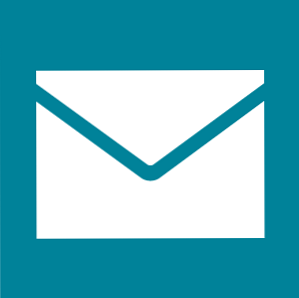
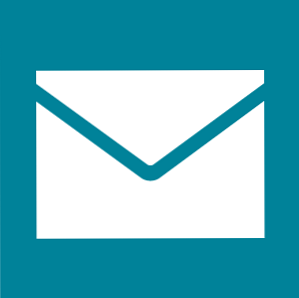 Vi behöver alla hantera e-postmeddelanden Så här mailar du som ett pro Hur man vill maila som ett proffs Det finns många faktorer som spelar in i e-post effektivitet - inte bara att skriva e-postmeddelanden utan att ställa in inkorgen, hantera e-postmeddelanden, veta när man ska kontrollera e-postmeddelanden , och mer. Förstärkning av e-post effektivitet betyder ... Läs mer. Vissa av oss får hundratals eller tusentals av dem i flera olika konton varje dag. Beroende på hur många meddelanden du behöver bearbeta kan det här vara en tråkig uppgift. Därför kan en bra e-postprogram och några tips och tricks för att spara tid betydligt öka effektiviteten.
Vi behöver alla hantera e-postmeddelanden Så här mailar du som ett pro Hur man vill maila som ett proffs Det finns många faktorer som spelar in i e-post effektivitet - inte bara att skriva e-postmeddelanden utan att ställa in inkorgen, hantera e-postmeddelanden, veta när man ska kontrollera e-postmeddelanden , och mer. Förstärkning av e-post effektivitet betyder ... Läs mer. Vissa av oss får hundratals eller tusentals av dem i flera olika konton varje dag. Beroende på hur många meddelanden du behöver bearbeta kan det här vara en tråkig uppgift. Därför kan en bra e-postprogram och några tips och tricks för att spara tid betydligt öka effektiviteten.
Med Windows 8 Mail-appen går moderna: Tre Windows 8 Email Apps Email går modernt: Tre Windows 8 Email Apps Med din glänsande nya Windows 8-enhet eller uppgraderad uppstart, plattor som blinkar på dig och blinkar med användbar information kan du ta en några ögonblick tittar runt innan du får chansen ... Läs mer, Microsoft introducerade en applikation som faktiskt gör hanteringen av e-postmeddelanden väldigt enkelt och bekvämt. Gränssnittet är visuellt tilltalande, förenklat och intuitivt, men appen är överraskande omfattande. När var förra gången du hörde så många bra saker om en Microsoft-produkt?
För de av er som använder Windows 8 och letar efter ett program för att hantera flera e-postkonton, ge den inhemska Mail-app ett försök och överväga följande tips och tricks för att spara tid när du hanterar dina e-postmeddelanden.
Hantera alla dina e-postkonton med Windows 8 Mail
Att hantera flera konton från en app sparar tid eftersom du har allt på en central plats. Byta mellan e-postkonton i Windows 8 Mail är mycket bekvämt och trevligare än att hoppa fram och tillbaka mellan webbläsarflikarna. Observera att Mail-appen inte bara stöder Microsoft-e-postkonton, t.ex. Hotmail eller Outlook, du kan också lägga till något konto som stöder IMAP IMAP vs. POP3: Vad är det och vilket ska du använda? IMAP vs POP3: Vad är det och vilken ska du använda? Om du någonsin har satt upp en e-postklient eller en app har du säkert kommit överens med villkoren POP och IMAP. Minns du vilken du valde och varför? Om du inte är ... Läs mer, som Yahoo, Google och många andra.

För att lägga till konton, gå till Mail-appen, hämta upp Charms-fältet till höger, gå till inställningar, öppna konton, och Lägg till ett konto. Välj konto och fortsätt med att ställa in det. Upprepa dessa steg för eventuella ytterligare konton.

Om du stöter på problem med Windows 8 Mail-appen, var noga med att hänvisa till felsökningen i Windows 8 Mail-appen. Så här konfigurerar du och felsöker postappen i Windows 8 Så här konfigurerar du och felsöker postappen i Windows 8 Windows 8 har en ganska smidig Mail app. Om du trodde det bara stödde Microsoft-konton, som Hotmail, Windows Live eller Outlook, hade du fel. I appen Windows 8 Mail kan du lägga till några ... Läs mer artikel som behandlar några vanliga problem.
Knappa enskilda brevlådor till startskärmen
När du har lagt till flera e-postkonton i Windows 8 Mail-appen är det vettigt att stifta dem individuellt på startskärmen. Varje kakel visar antalet läs e-post för respektive konto. En stor kakel kommer också att visa avsändare, ämne och ett utdrag av olästa e-postmeddelanden. Fördelen med att ha separata plattor för varje konto är att du kan gå direkt till varje brevlåda från startskärmen.
Om du vill peka en brevlåda till startskärmen öppnar du Mail-appen och söker efter listan med dina e-postkonton längst ned till vänster. Välj det konto du vill lägga till på startskärmen, högerklicka eller tryck och håll ner för att hämta menyn och välj Pin till Start.

Upprepa ovanstående steg för dina andra konton tills alla visas på startskärmen.
Du kan också aktivera meddelanden för att få ytterligare en cue om inkommande e-postmeddelanden, vilket är en popup längst upp till höger på startskärmen tillsammans med ett ljud. Dessa meddelanden måste vara aktiverade för varje konto separat. Gå till Mail appen, öppna charmen bar, gå till konton, öppna inställningar för en av kontona, bläddra hela vägen och ställ in alternativet Visa e-postmeddelanden för det här kontot till På.
Använd tangentbordsgenvägar i Mail App
När du använder Mail-appen på ett skrivbord utan ett beröringsgränssnitt, finns tre tangentbordsgenvägar. Varje Windows 8-genväg - gester, skrivbord, kommandorad Varje Windows 8-genväg - gester, skrivbord, kommandorad Windows 8 handlar om genvägar. Människor med pekskärmspersoner använder pekningsgester, användare utan pekdon måste lära sig genvägar, kraftanvändare använder genvägar på skrivbordet och nya kommandoradsgenvägar och ... Läs mer du måste veta för att arbeta mer effektivt 10 tips för att hjälpa Du mailar mer effektivt 10 tips som hjälper dig att maila mer effektivt Det bästa rådet jag har hört om e-post och e-post produktivitet är - svara inte på e-postmeddelanden första på morgonen. Det är lite paradoxalt men sant att e-post och produktivitet är på loggerheads ... Läs mer .

- [CTRL] + N att skapa ett nytt email
- [CTRL] + R att svara på ett mail
- [CTRL] + D att skräp ett mail
Om du vill arbeta helt med tangentbordskommandon, kommer tangenten [TAB] och [UP] och [DOWN] i kombination med [ENTER] att vara din vän när du växlar mellan konton, mappar, e-postmeddelanden och alternativ.
Kolla in vår Windows 8 Keyboard Shortcuts cheat sheet för mer praktiska tidsbesparare.
Skriva e-post snabbare
När du skriver ett e-postmeddelande kanske du vill spara utkastet, lägga till en bilaga eller formatera texten. Du kan snabbt hämta upp alternativfältet längst ner på skärmen genom att klicka på [Meny] nyckel - det är den ofta försummade nyckeln mellan [ALT GR] och [CTRL] på höger sida av tangentbordet. Alternativfältet kommer också upp när du markerar text. Använd [TAB] -knappen för att byta mellan objekt.

När du behöver skriva mycket med en enhet som endast berör enheten kan du överväga att ansluta den till ett externt tangentbord för att ta tillbaka skrivningen. Du kanske också vill bokstavligt förbättra dina beräkningstekniska färdigheter eller - i mer traditionell mening - lära dig hur du skriver med 10 fingrar. Lär dig hur du räcker med dessa 8 övre verktyg och handledningar. Lär dig hur du skriver med dessa 8 topp Verktyg och handledning Lär dig hur man ritar typ kan betyda skillnaden mellan 10 ord i minuten till mer än 40. Det kan också betyda skillnaden mellan att lägga en halv dag till din produktivitet. Eller mer än ... Läs mer .
Slutsats
För mig var programmet Windows 8 Mail - en gång satt upp - en överraskande jämn upplevelse. Gränssnittet tar bort röran och låter dig fokusera på vad som är viktigt - kommunicera. Genom att anta några kortkommandon kan du krypa igenom dina e-postmeddelanden utan att någonsin ta händerna av tangentbordet.
Vilken är din erfarenhet av Mail-appen och har du några andra tidsbesparande tips för hantering av e-postmeddelanden?
Utforska mer om: Email Tips, Time Management, Windows 8.


